Meie ja meie partnerid kasutame küpsiseid seadme teabe salvestamiseks ja/või sellele juurdepääsuks. Meie ja meie partnerid kasutame andmeid isikupärastatud reklaamide ja sisu, reklaamide ja sisu mõõtmise, vaatajaskonna ülevaate ja tootearenduse jaoks. Töödeldavate andmete näide võib olla küpsisesse salvestatud kordumatu identifikaator. Mõned meie partnerid võivad teie andmeid oma õigustatud ärihuvide raames ilma nõusolekut küsimata töödelda. Selleks, et vaadata, milliste eesmärkide osas nad usuvad, et neil on õigustatud huvi, või esitada sellele andmetöötlusele vastuväiteid, kasutage allolevat hankijate loendi linki. Esitatud nõusolekut kasutatakse ainult sellelt veebisaidilt pärinevate andmete töötlemiseks. Kui soovite oma seadeid igal ajal muuta või nõusolekut tagasi võtta, on selleks link meie privaatsuspoliitikas, millele pääsete juurde meie kodulehelt.
Kuidas lubada häälisolatsiooni iPhone'i kõnede jaoks iOS 16.4-s
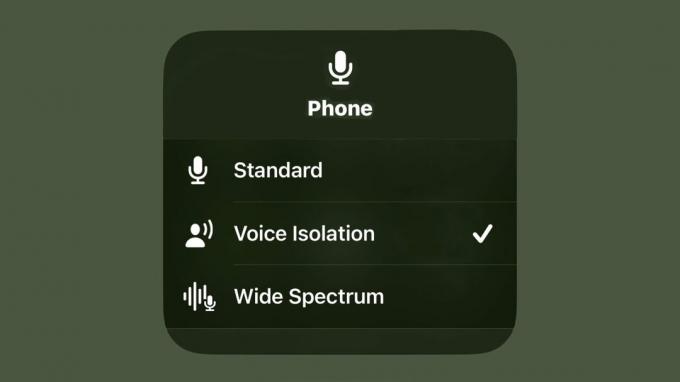
Foto: Ed Hardy/Maci kultus
Funktsioon Voice Isolation, mis on FaceTime'i ja Zoomi videovestlusi üle aasta paremaks muutnud, on lõpuks saadaval tavaliste iPhone'i häälkõnede jaoks. Selle abil ei kuule inimesed, kellega telefonikõnet võtate, teie ümber toimuvat müra.
Siit saate teada, kuidas aktiveerida iOS 16.4 üks parimaid uusi funktsioone.
Kasutage iPhone'i hääleisolatsiooni, et blokeerida lapsi, koeri või liiklusmüra
Seda juhtub meie kõigiga. Te räägite kliendi, ülemusega jne ning teie lapsed lähevad tülli või teie koer. hakkab raevukalt haukuma ja sa pead selle inimese ees vabandama, kellega räägid müra.
Enam mitte. Lülitage oma iPhone'is sisse hääleisolatsioon ja see taustamüra kaob. Testisin seda oma iPhone 14 Plusiga ja see funktsioon osutus märkimisväärselt edukaks, takistades mu kaastöötajatel kuulmast, kuidas mu kass söötmise pärast niigab.
Lihtsalt mõistke piiranguid: see on ühesuunaline funktsioon ja töötab ainult teie öeldu puhul – see ei saa eemaldada kõnes osalevate teiste osalejate taustal tulevat müra.
Kuidas lubada oma iPhone'is häälisolatsiooni

Foto: Ed Hardy/Maci kultus
IPhone'i häälkõnede heliseadetele pääsete juurde juhtimiskeskuses. See pole telefonirakenduses, mis oleks mõttekam. Samuti peate hääleisolatsiooni sisselülitamiseks olema telefonikõnes – te ei saa seda eelnevalt teha. Sellegipoolest pole funktsiooni aktiveerimine keeruline, kui teate, kust otsida.
- Avamiseks pühkige ekraani paremast ülanurgast alla (või alt üles, kui teil on avakuva nupuga iPhone). Juhtimiskeskus.
- Puudutage valikut Mikrofoni režiim nuppu.
- Valige Hääle isoleerimine.
Ja see on kõik, mis selleks kulub.
Mul on hea meel öelda, et see säte jääb kinni – lülitage see üks kord sisse ja nii see jääbki. Ja see on peaaegu kindlasti see, mida sa tahad. Harva arvate: "Ma soovin, et selle kõne inimesed kuuleksid, mis minu majas veel toimub."
Ja iPadi kasutajatele on häid uudiseid. Hääleisolatsiooni saate sisse lülitada ka tahvelarvuti kaudu helistades.
Lai spektri tugi puudub
See funktsioon debüteeris sel nädalal iOS 16.4-s kuid Apple ei teinud sellest suurt numbrit. Võimalik, et sellega seotud laia spektri tugi häälkõnedele pole veel saadaval.
See funktsioon toimib hääleisolatsioonile vastupidiselt: see võtab tahtlikult üles nii rääkiva inimese kui ka kõik teda ümbritsevad helid.
Võib-olla tõstab Apple esile funktsiooni Voice Isolation väljalaske mobiiltelefonikõnede jaoks, kui laia spektriga on saadaval.
Juba saadaval FaceTime, Zoom jne jaoks.
Võimalik, et jäite ilma uudisest, et FaceTime'i hääleisolatsioon debüteeris iOS 15-s juba 2022. aasta alguses. Veelgi parem, see funktsioon töötab ka Zoomi, Google Meeti ja muude videovestlusrakendustega. Ja mis veelgi parem, see on saadaval ka iPadi jaoks.
Sina aktiveerige see samal viisil teete versiooni tavaliste telefonikõnede jaoks.
Alustage iPhone'i kõnede jaoks häälisolatsiooni kasutamist juba täna
Saate kohe alustada telefonikõnede soovimatu taustamüra blokeerimist. Kuid selleks on vaja iOS 16.4 või uuemat versiooni. Apple andis 27. märtsil välja versiooni 16.4 kõikidele viimastel aastatel tutvustatud iPhone'i mudelitele. See on tasuta.

